キャプチャーボード HSV320 を買ったんですが、結構闇が深かったです
便利なアイテムが大好き!オッサンLABO(@ossan_labo)のオッサンです!
何かと便利なアイテム、”キャプチャーボード”ですが・・・
ピンからキリまであるので、どれを選べばいいのか迷ってしまいますよね
オッサンLABOは、軽作業で使うのですが・・・
ゲーム配信などの高画質配信目的じゃないなら、安価な”キャプチャーボード”で十分です
ということで今回の記事テーマは・・・
というお話しです
キャプチャーボード
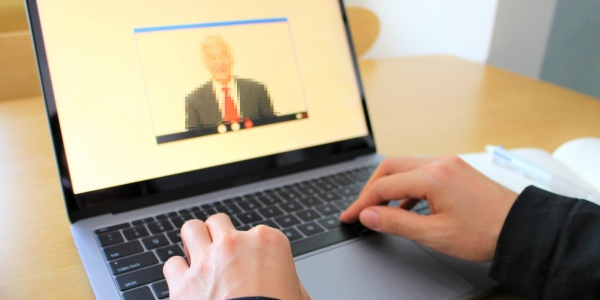
そもそも “キャプチャーボード って何が出来るのか?” ということですが・・・
“キャプチャーボード” は、他の端末の映像を取り込むことが出来るアイテムです
たとえば、PCの映像だけでなく、ゲーム機のプレイ画像も取り込めるので・・・
ゲーム実況配信をしている人達には、絶対に必要なアイテムなんですね
さらに最近では、テレワークの需要が拡大しているので・・・
ZoomやTeamsでキャプチャーボードを使う人も増えているんです
キャプチャーボード 使い方
“ゲーム配信もリモート会議もしない” という人でも・・・
パソコンを使う人なら、絶対に一台あると便利な “キャプチャーボード”
もう少し詳しく、”キャプチャーボード”の使い方を紹介したいと思います
- ゲーム配信で大活躍
- リモート会議大活躍
- 副業ブログで大活躍
ゲーム配信で大活躍
YouTubeなどで、よくみるゲーム配信ですが・・・
ゲーム配信には、必ず “キャプチャーボード” が必要になります

もちろん配信だけじゃなくて、ゲームの映像を録画することも可能です
ただ最近のゲームは、4Kなどグラフィックが、とっても高画質ですよね
高画質ゲームの配信で使う場合は、ハイスペックな “キャプチャーボード”が必要です

リモート会議大活躍
リモート会議に “キャプチャーボード って必要?” と思うかもしれませんが・・・
“キャプチャーボード” を使うことで、リモート会議がもっと快適になります
たとえば “キャプチャーボード” があれば・・・
高画質ビデオカメラをリモート会議用のカメラにすることが可能になります
さらに “キャプチャーボード” があれば、他のPCの映像を取り込むことが出来るので・・・
発表者がZoomにログインしなくても、ホストPC一台で画面の共有が出来ちゃいます

リモート会議で”キャプチャーボード”を使う方法を知りたい方は・・・
別の記事に纏めているので、参考にしてくださいね

副業ブログで大活躍
そして意外と思うかもしれませんが “キャプチャーボード” があると・・・
ブログで特に副業目的のブログ記事作成に、非常に役立ちます
たとえばレンタルサーバーのブログ記事を書こうと思った場合・・・
サービスの特徴や契約方法など、色々”画像”を使って説明したいですよね
そんな時、いちいちPC画面を”キャプチャー”して画像に変換するのは面倒ですが・・・
“キャプチャーボード”で映像に残しておけば、画像作成が簡単に出来るわけです

安いキャプチャーボード

“キャプチャーボード”って、いろいろ使えて便利そうでしょ?
でも初めて “キャプチャーボード” を買おうとすると、種類の多さに迷っちゃいます
- 高い”キャプチャーボード”を買って失敗したくない
- “キャプチャーボード”買っても本当に使うのかな?
などなど初めての便利アイテムって、購入をためらってしまいますよね
そこでオッサンLABOの提案は、とりあえず・・・
“パススルー機能” が付いた、”安い キャプチャーボード” の購入をオススメします
パススルー機能とは、キャプチャーボードに接続したPCやゲーム機の映像を分配し、遅延なくテレビに出力する機能のことです。
TreasLin HSV320
ということで、 HSV320 という”キャプチャーボード”を3,000円ほどで購入しました
HSV320 は、パススルー機能が付いた”キャプチャーボード”では、安い方ですが・・・
“さくらチェッカー”で商品レビューを確認すると“サクラ度90%”の怪しい商品です
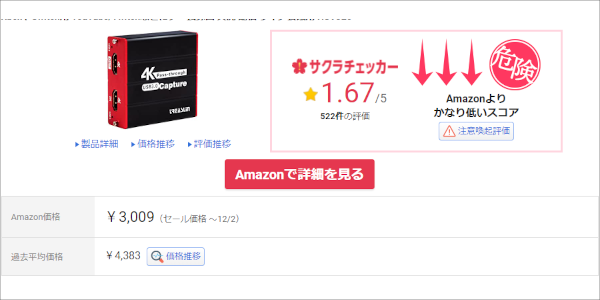
HSV320 が、ちょっとヤバそうな商品とは、わかっていながら・・・
Prime商品ということもあり、3,000円の安さに引かれて購入してみました
コンパクトで設定が簡単
翌日には配送されましたが、内容物は “本体” と “接続ケーブル” のみで非常にコンパクト

キャプチャーソフトなどのツールは、ダウンロードになっているようですが・・・
ちょっと不安なので、いつも使っているキャプチャーソフト “Bandicam” を使用します
HDMIケーブルを準備して、INに映像入力HDMI、OUTに映像出力HDMIを接続します

あとは映像を取り込むパソコンに、付属USBを接続するだけ

HSV320 に限らず、キャプチャーボードは自体は接続が簡単です!

TreasLin HSV320 の性能
20分ほどYouTubeのテスト映像や、パワーポイントのスライドを映してみました
パススルーの映像には、遅延は感じられませんでしたが・・・
キャプチャーした映像は、やっぱり0.5秒ほどの遅延が発生していましたね
映像のクオリティですが、4K対応の映像機器が手元に無かったので試してませんが・・・
正直なところ、リモート会議などで使う場合は十分の映像クオリティでした
録画解像度が4Kじゃない
ちなみに勘違いされやすいポイントで、HSV320で4K映像をキャプチャーしても・・・
4K映像の解像度で、”録画”や”配信”が出来るワケではありません
Amazonの説明にも、録画解像度は “1280x720P@60Hz” って書いてあるし・・・
HSV320の公式マニュアルには、最大出力が1080Pと記載していました

つまりパススルー機能では、フルハイビジョン映像が出力されるけど・・・
キャプチャーした映像は、ハイビジョン映像までしか出力できないのです
本体に記載されている4Kとは、一体なにを意味しているのでしょうか??
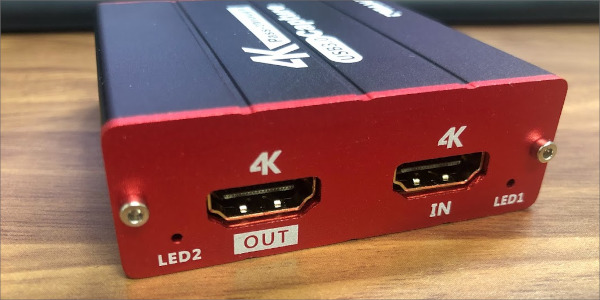
USBポートがUSB3.0じゃない
次に気になったのが、Amazon商品レビューでも取り上げられていたUSBポートです

転送速度の高いUSB3.0に対応しているUSBは、コネクターの色が青色なのですが・・・
じつはHSV320のUSBコネクターは、青色ですがUSB3.0ではございません!
でも4Kと同じように、USB3.0って書いてあるんですけどね
TreasLin HSV320を使ってみた結果
ということで安いキャプチャーボード、HSV320を買ってみたのですが・・・
いろいろ怪しい点が出てきて、ちょっと不安になりました
1時間ほど使い続けてみた結果としては、パワーポイントの映像などは・・・
問題なく”キャプチャー”することが出来たので、リモート会議には使えそうです
リモート会議で、4K映像を共有することもありませんしね
ただプレステ5などの高画質映像をキャプチャーして・・・
ゲーム配信に “使ってみたい” という人には、正直オススメ出来ない商品ですね
- パススルー機能付で約3,000円で購入可能!
- 非常にコンパクトで設定も簡単!
- 出力できるのは1080p~720pまで
- USBポートは3.0ではない
HSV320 には闇がある

今回は、Amazonで3,000円で購入することができた・・・
TreasLin HSV320を紹介してみました
“安いモノには訳がある”っていいますが・・・
今回の”安いキャプチャーボード”は、訳どころか”闇”を感じる商品でした
まぁ “初めての キャプチャーボード” や、リモート会議やブログ画像作成など・・・
軽作業の用途で使うなら、 “安いキャプチャーボード” でも問題ないと思います
オッサンLABOは、引き続き “I-O DATA GV-US2C/HD”を使いますけどね
オッサンLABOブログでは・・・
“安心して使える中古パソコンや便利な周辺機器”などを紹介しています
今後ともオッサンLABOをよろしくお願いいたします





